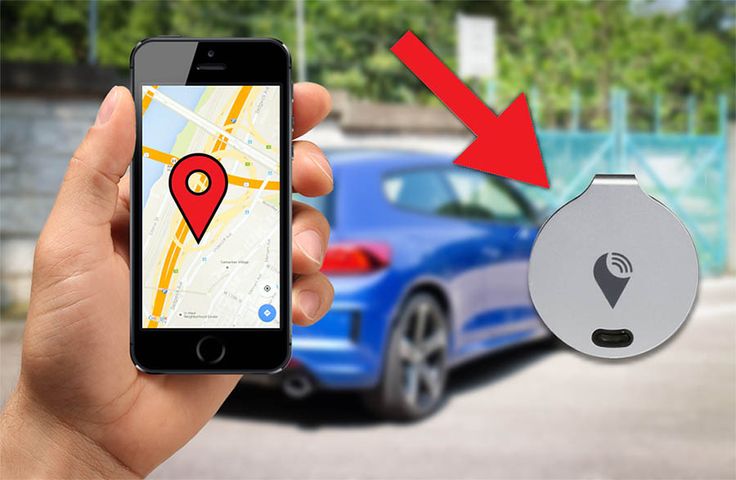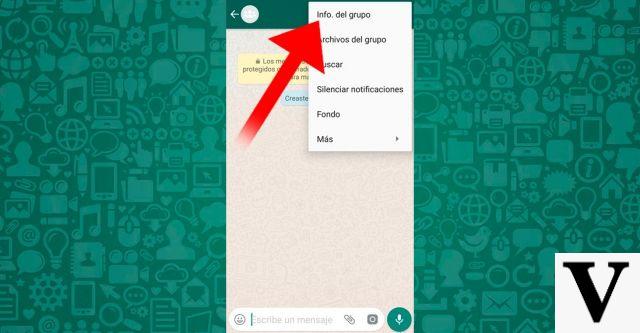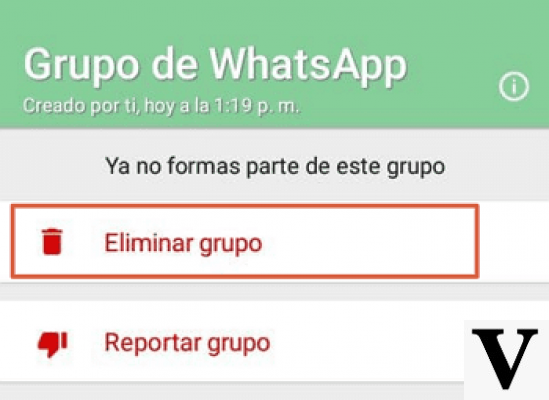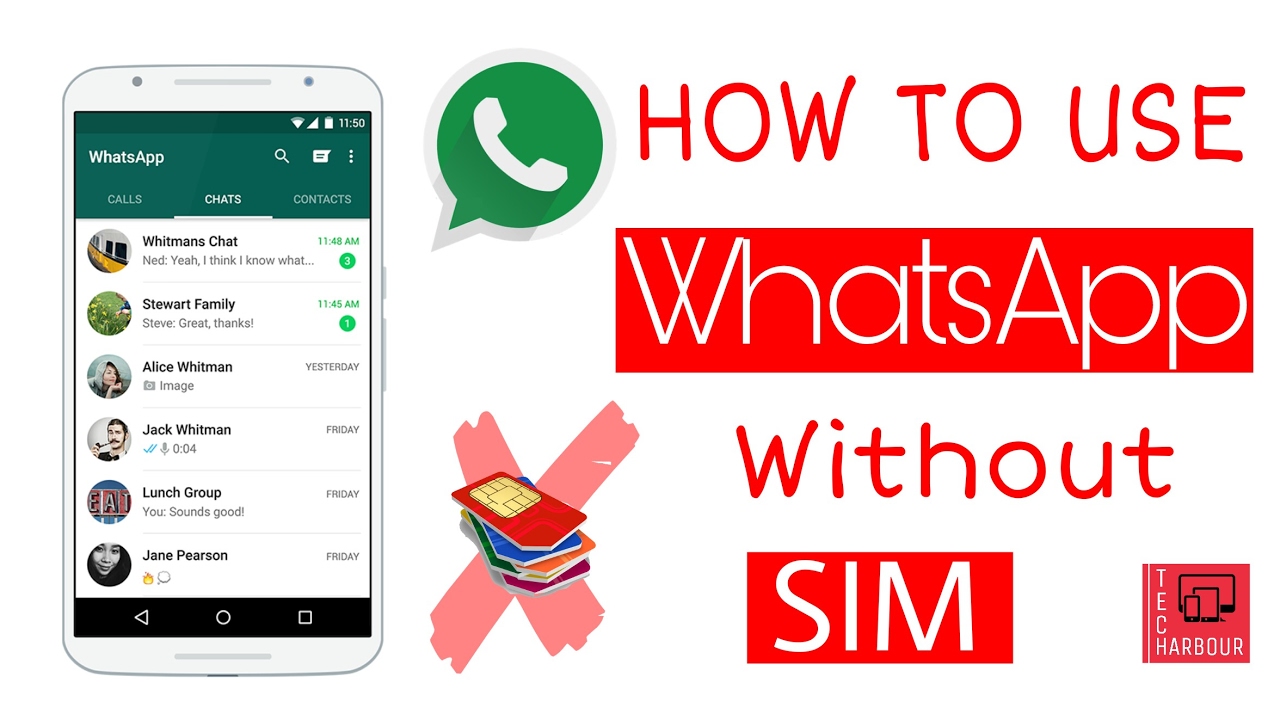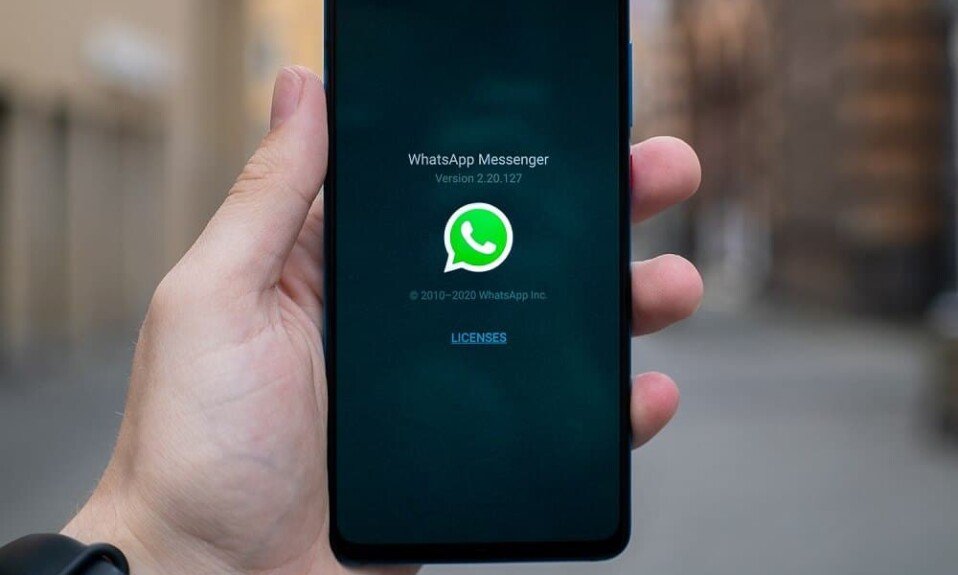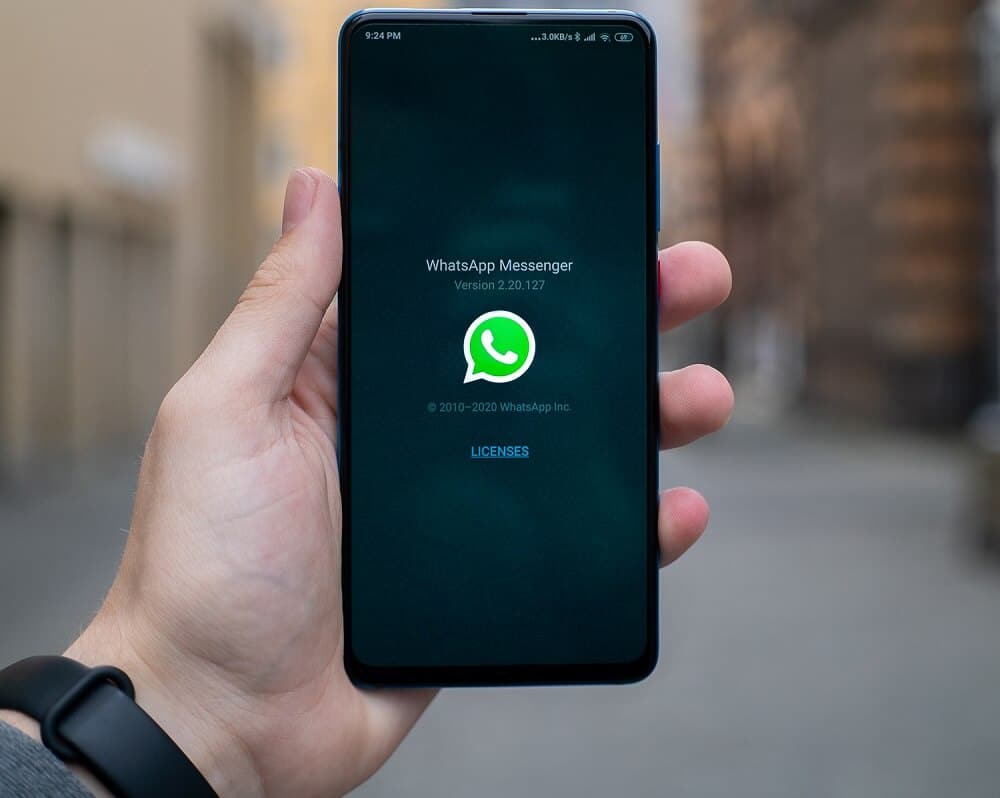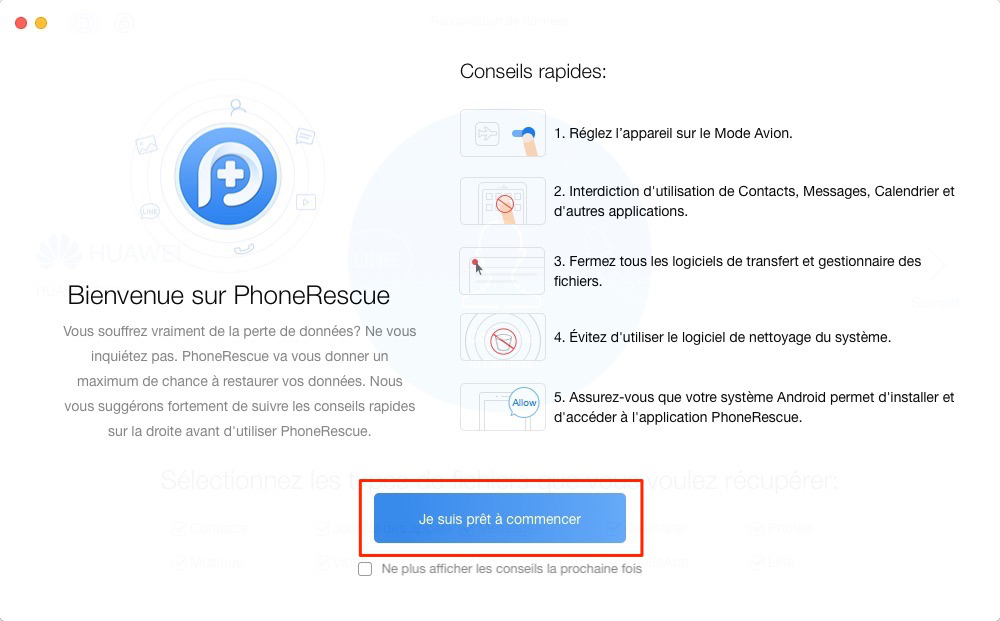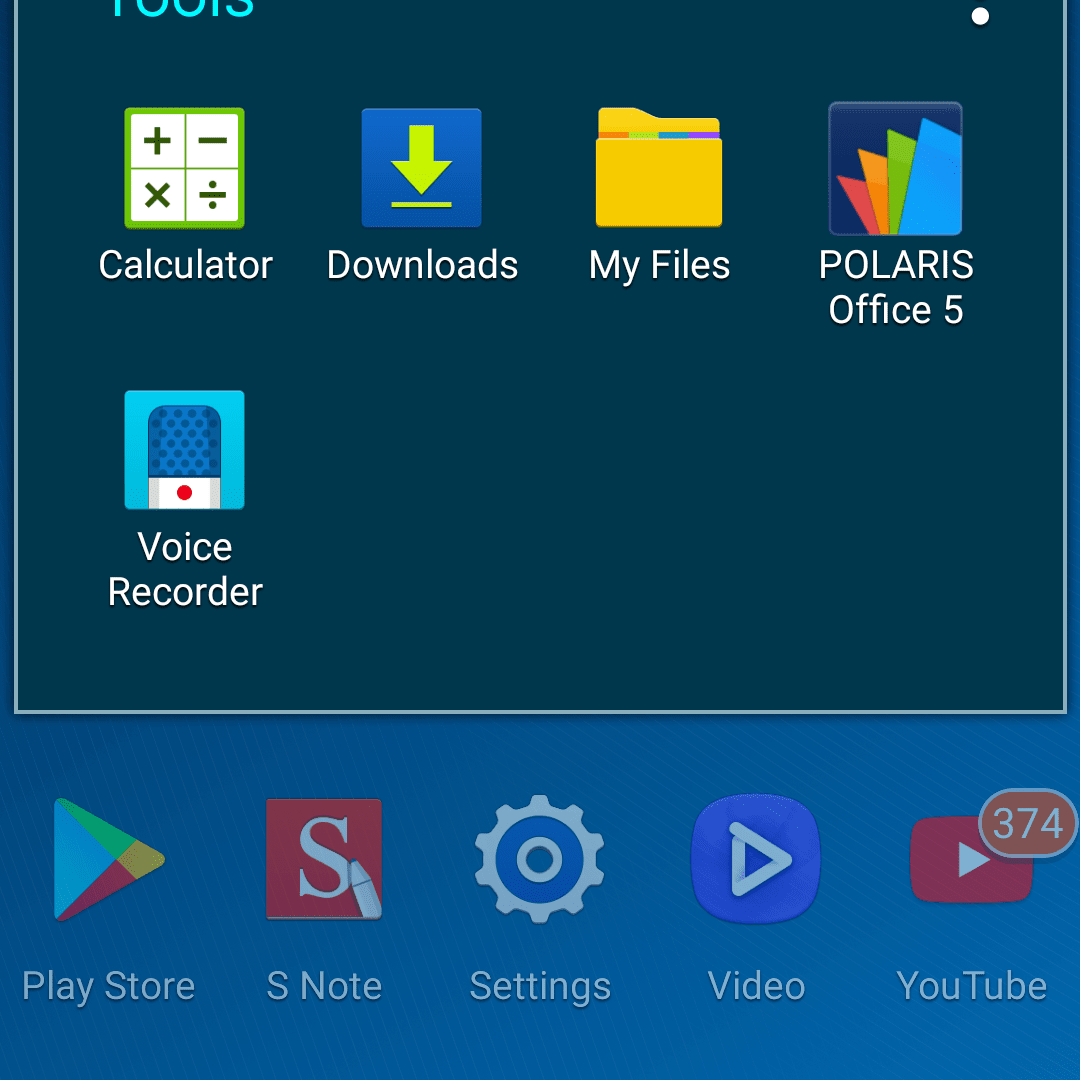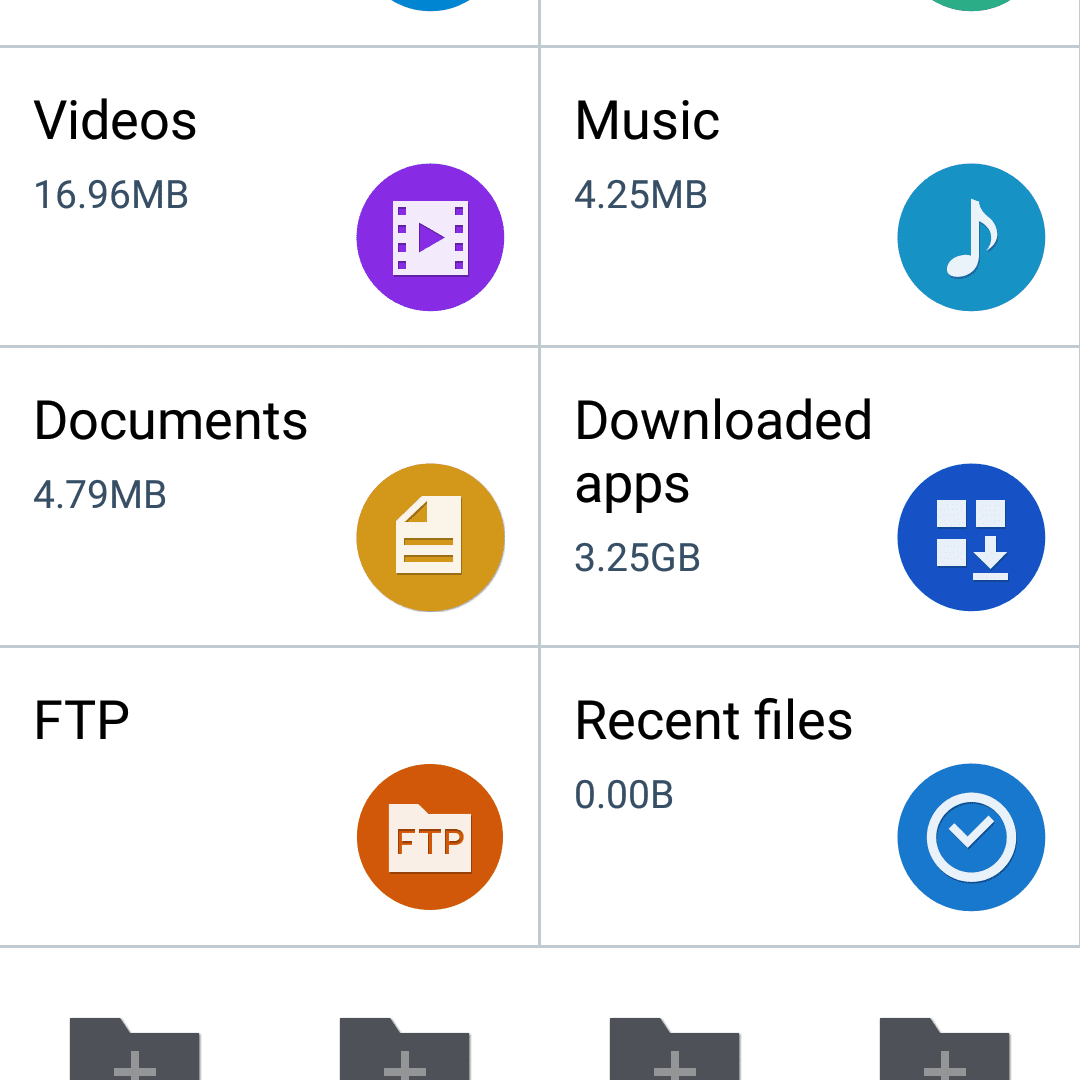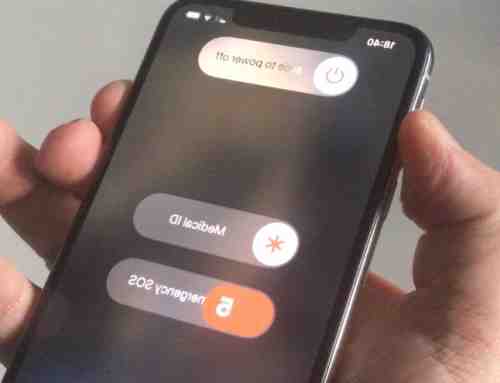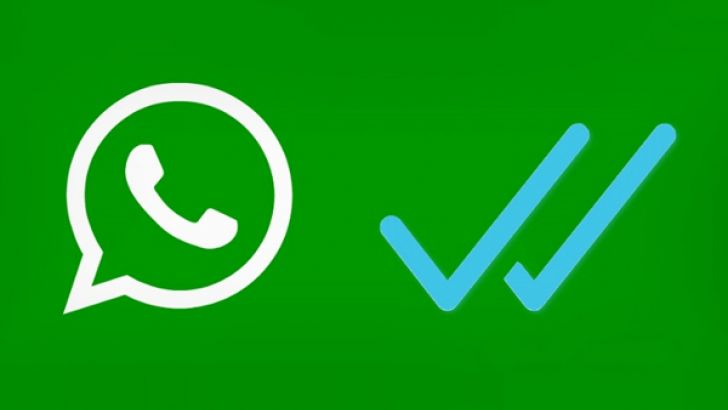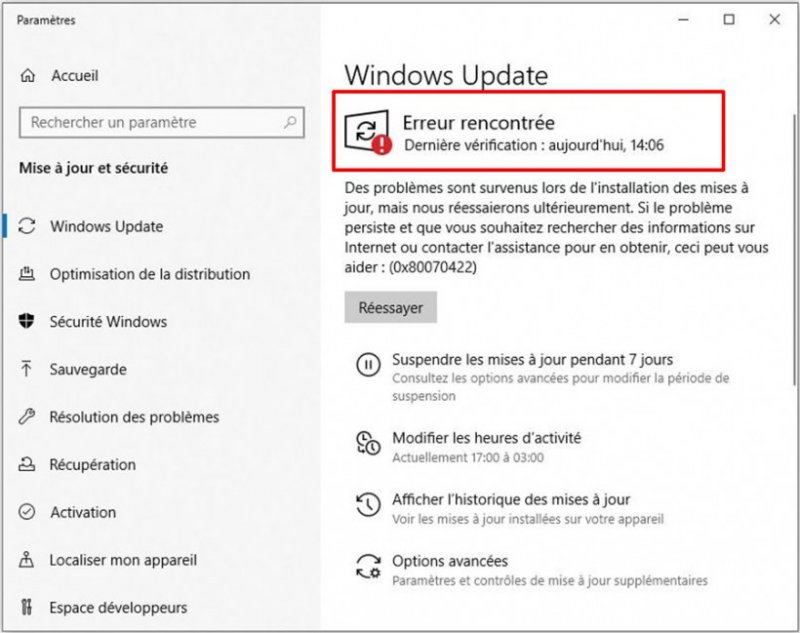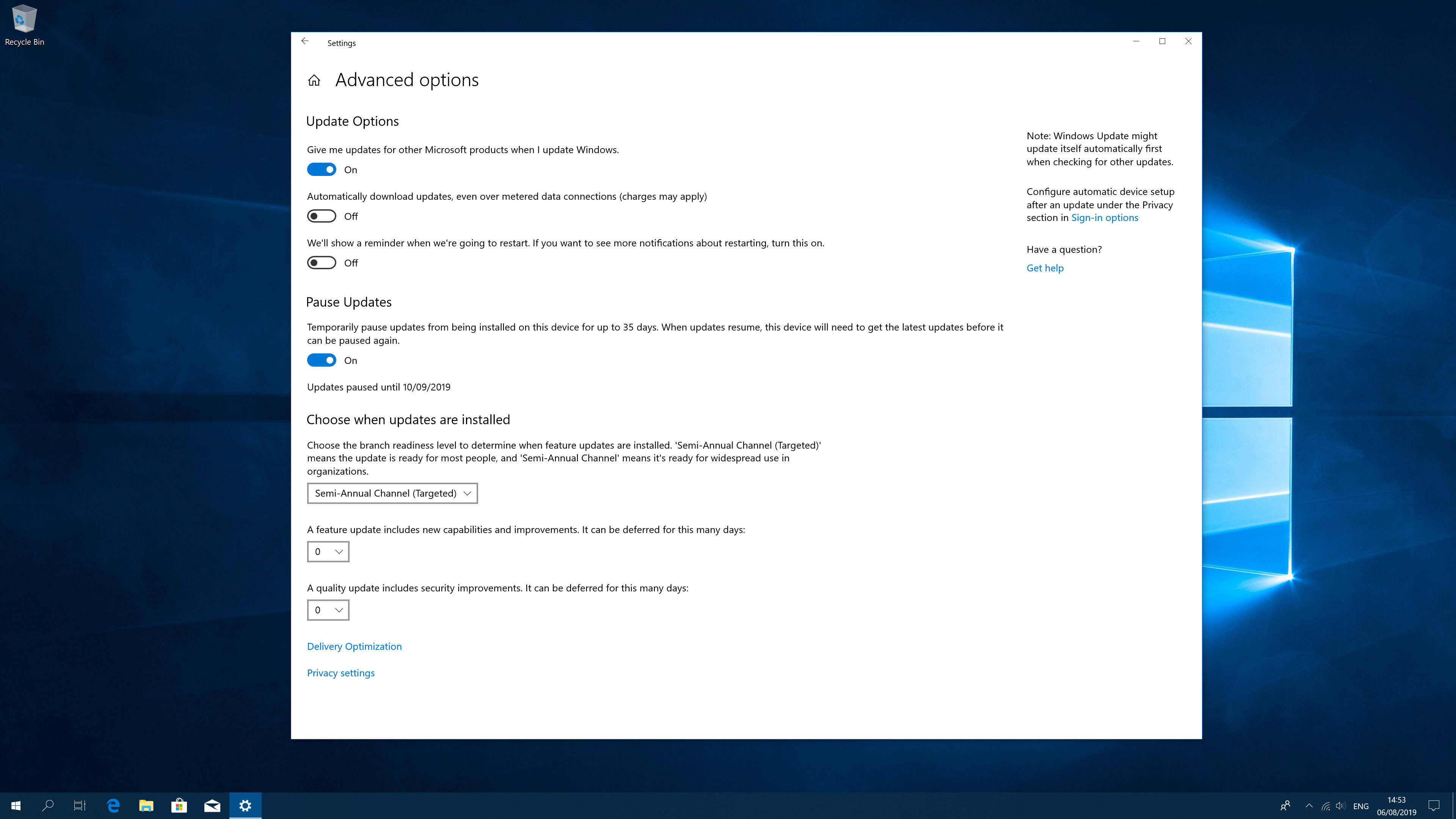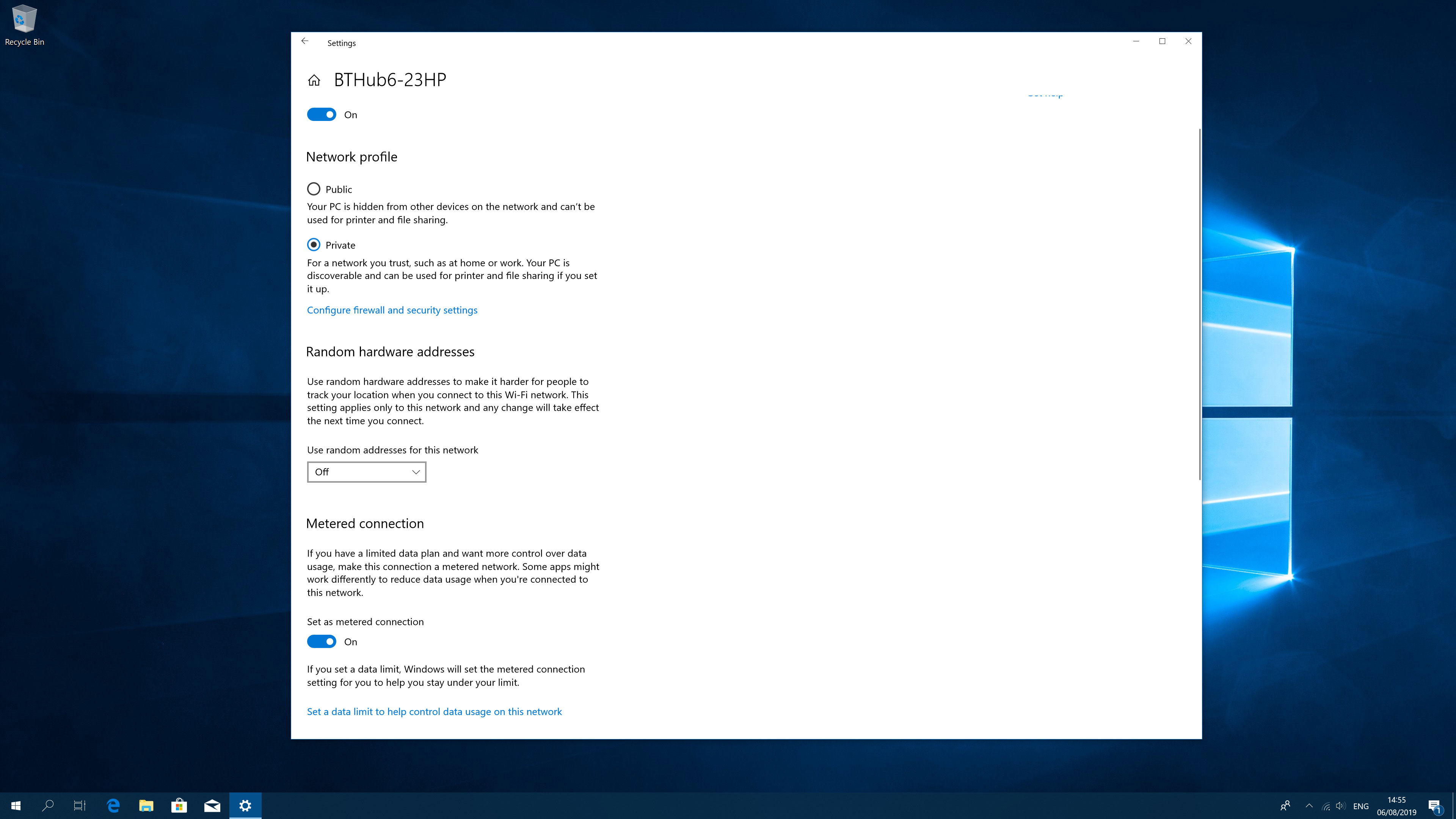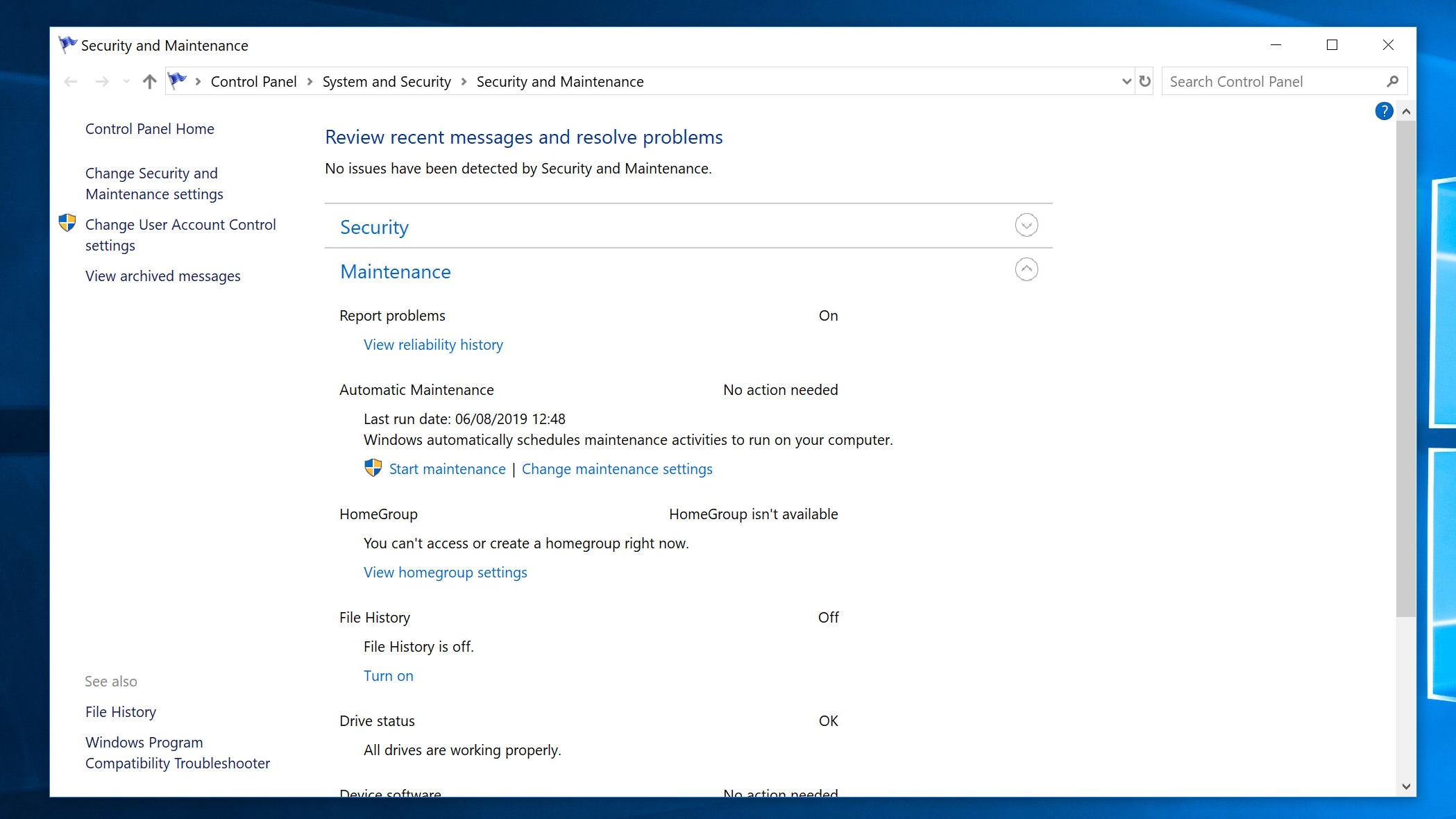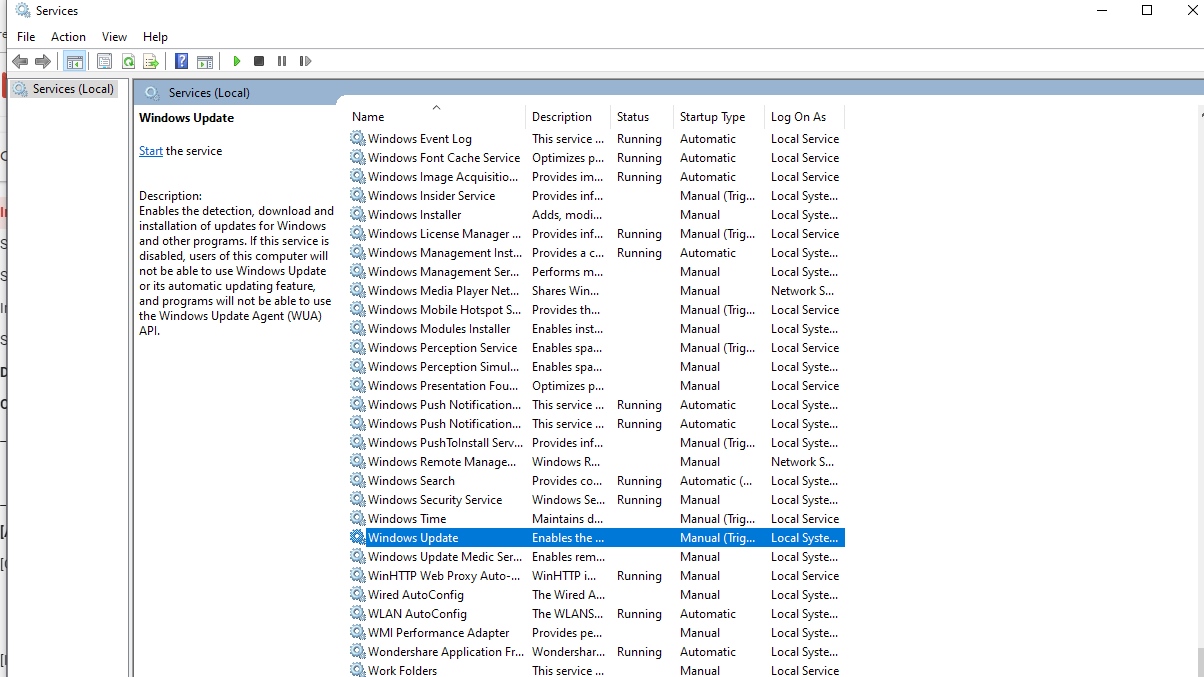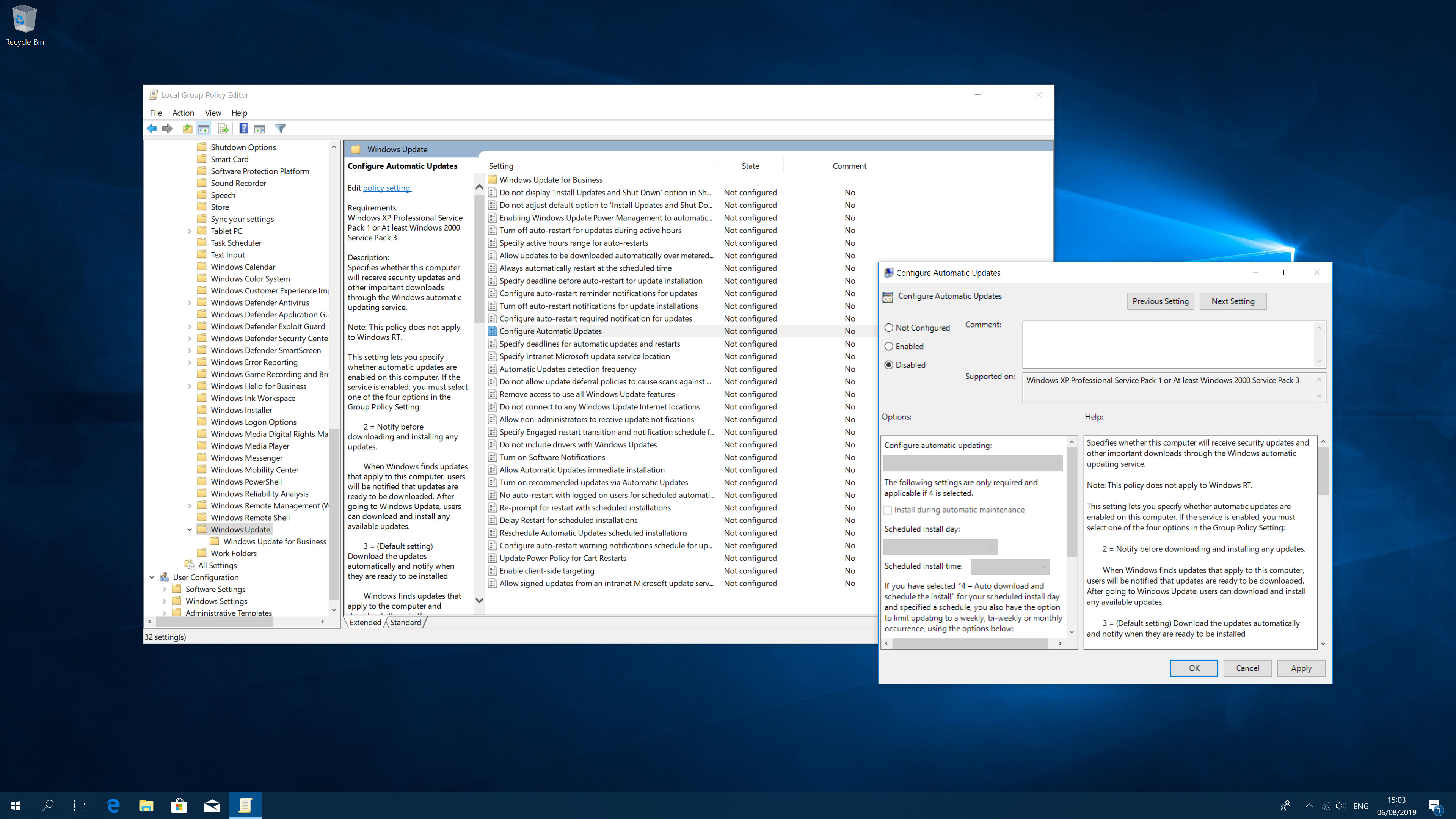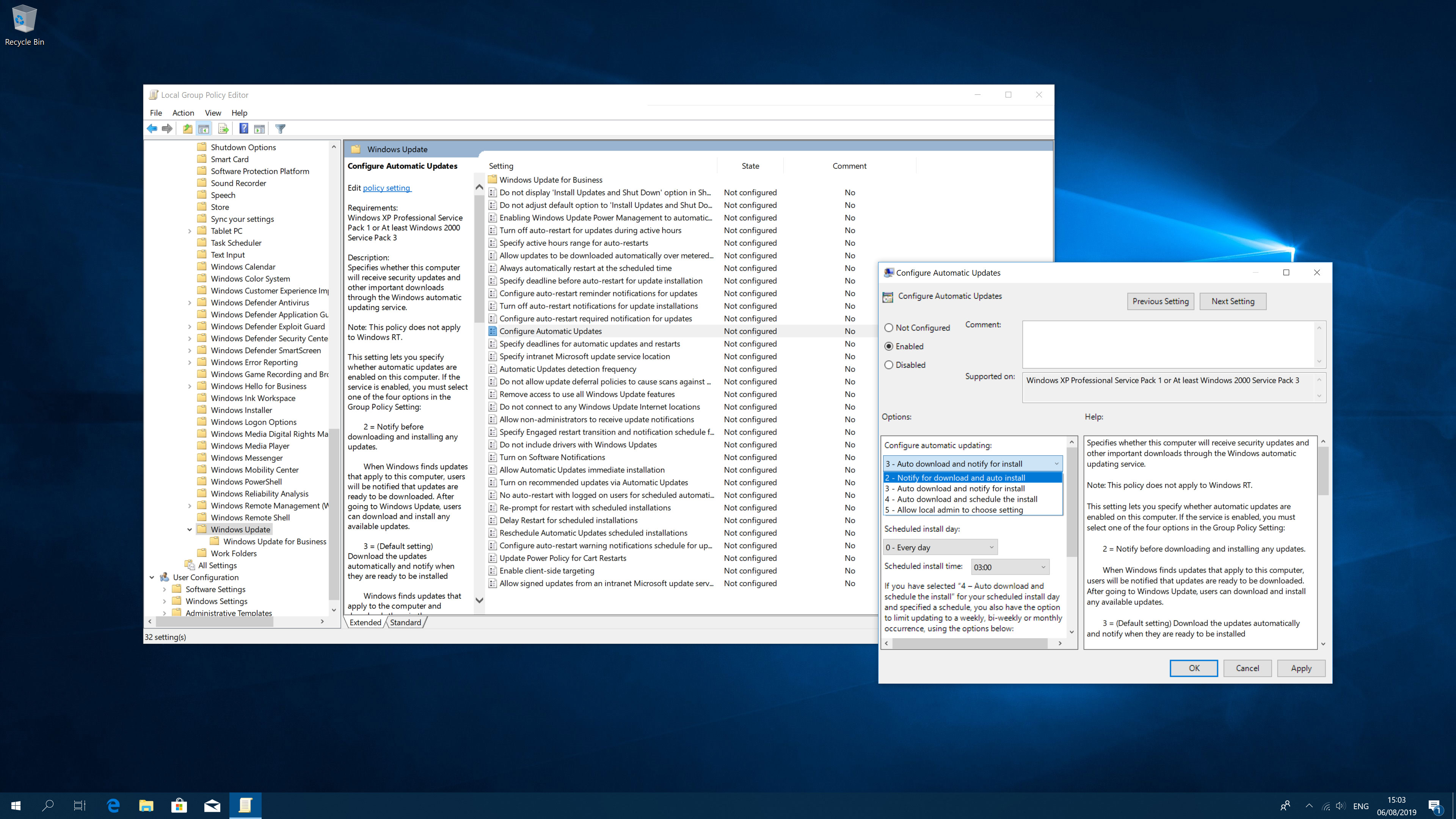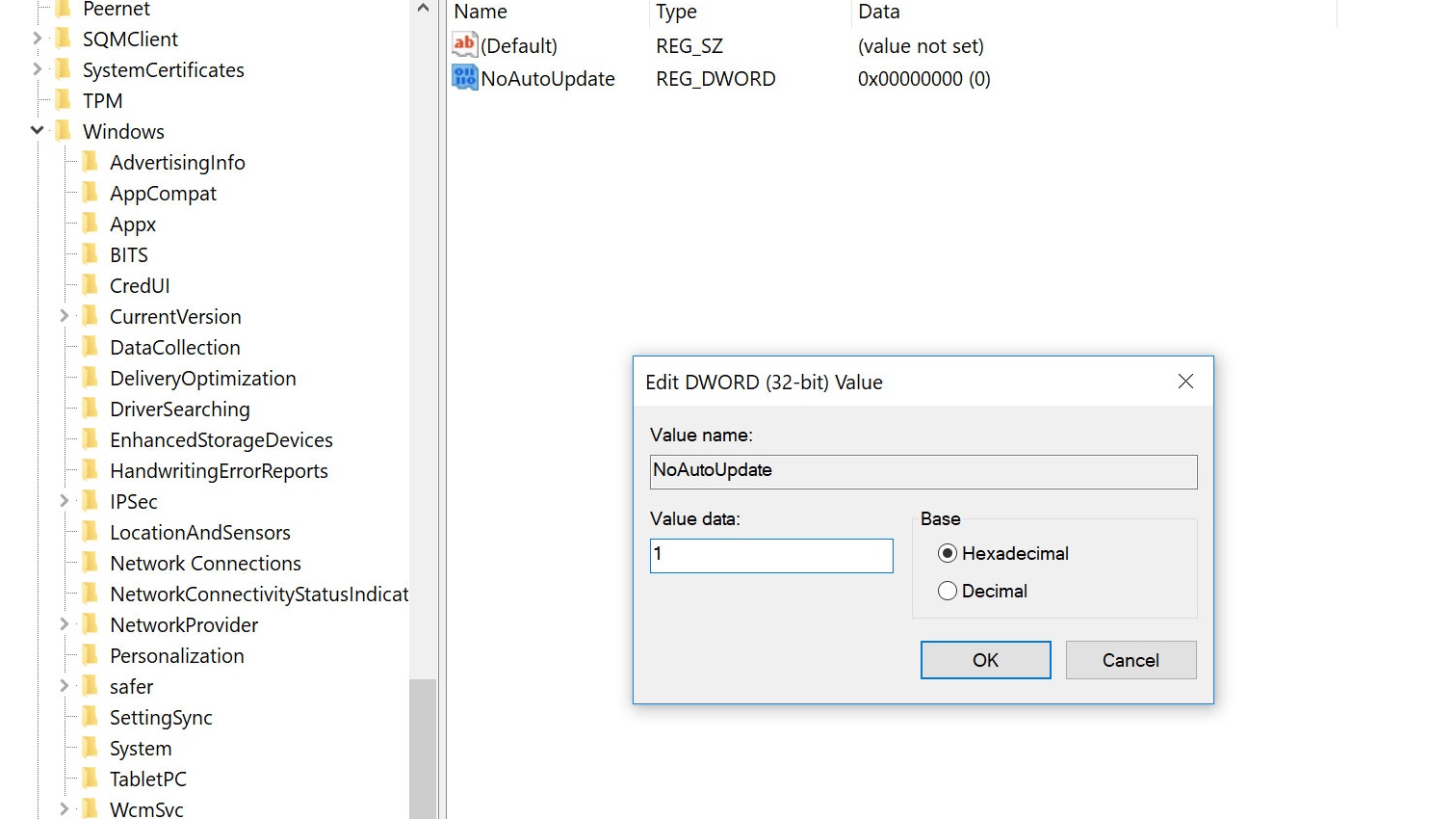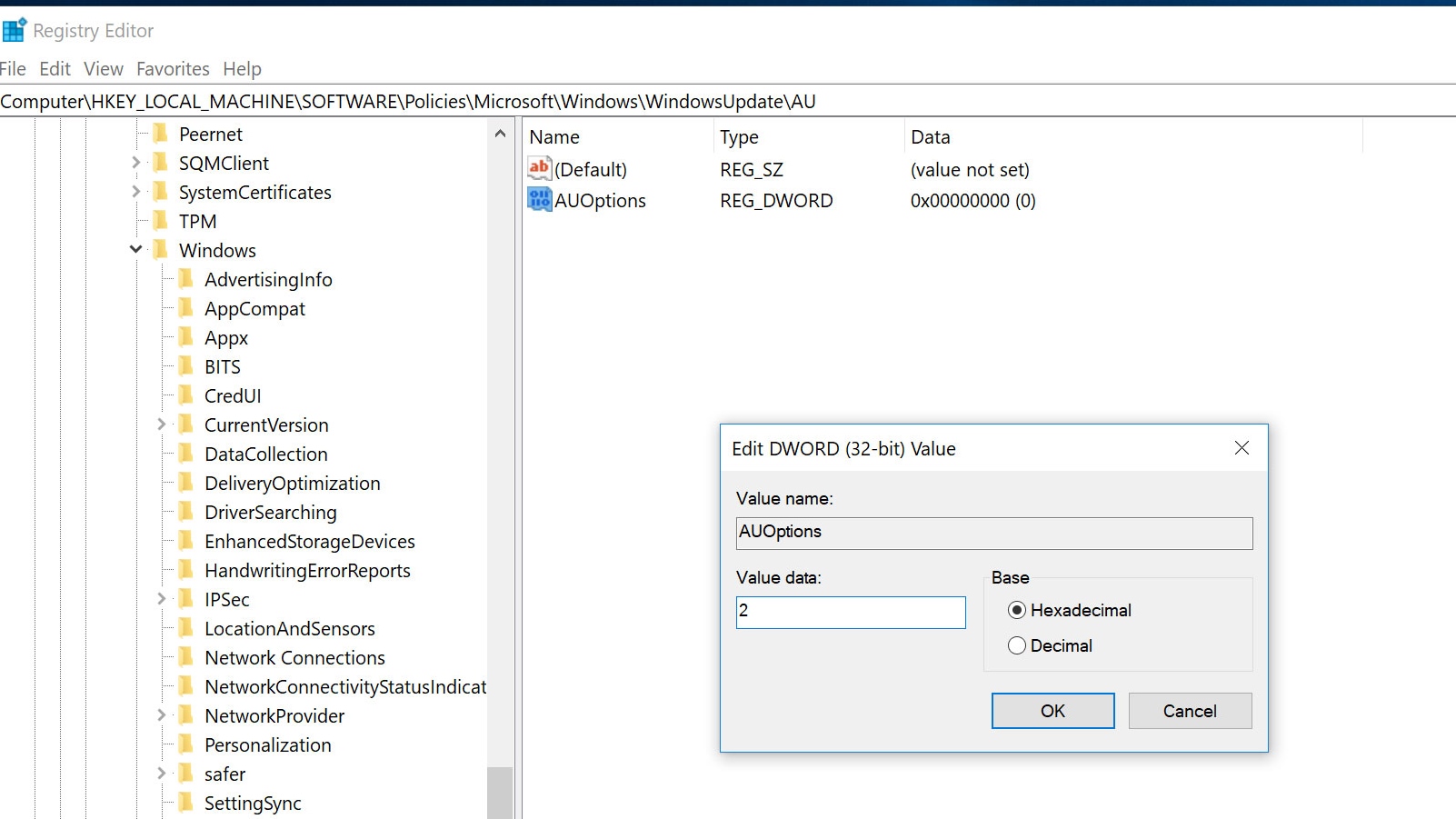كيفية تمكين وتعطيل التحديث التلقائي لنظام التشغيل Windows؟.
مرحبًا بك في دليلنا حول كيفية إيقاف تحديث Windows 10. يعد تحديث جهاز الكمبيوتر الخاص بك جزءًا مهمًا من الحفاظ على أمانه وصحته بشكل عام. غالبًا ما تحتوي تحديثات Windows 10 على إصلاحات للمشكلات الحرجة ، وسيؤدي تثبيتها إلى إبقاء جهاز الكمبيوتر الخاص بك يعمل بسلاسة على المدى الطويل.
ولكن هناك أوقات لا تريد فيها تثبيت تحديث. قد لا يكون أحد البرامج المستخدمة بكثرة متوافقًا مع آخر تحديث على سبيل المثال. في هذه الحالة قد ترغب في تأجيلها حتى تجد البديل المناسب.
ولكن بعد ذلك ، كيف يمكن إيقاف التحديث في نظام التشغيل Windows 10؟ على الرغم من أنه لا يمكنك إيقاف التثبيت مؤقتًا إلى أجل غير مسمى ، إلا أن هناك طرقًا لتأخيره لفترة. اتبع هذا الدليل لتتعلم كيف.
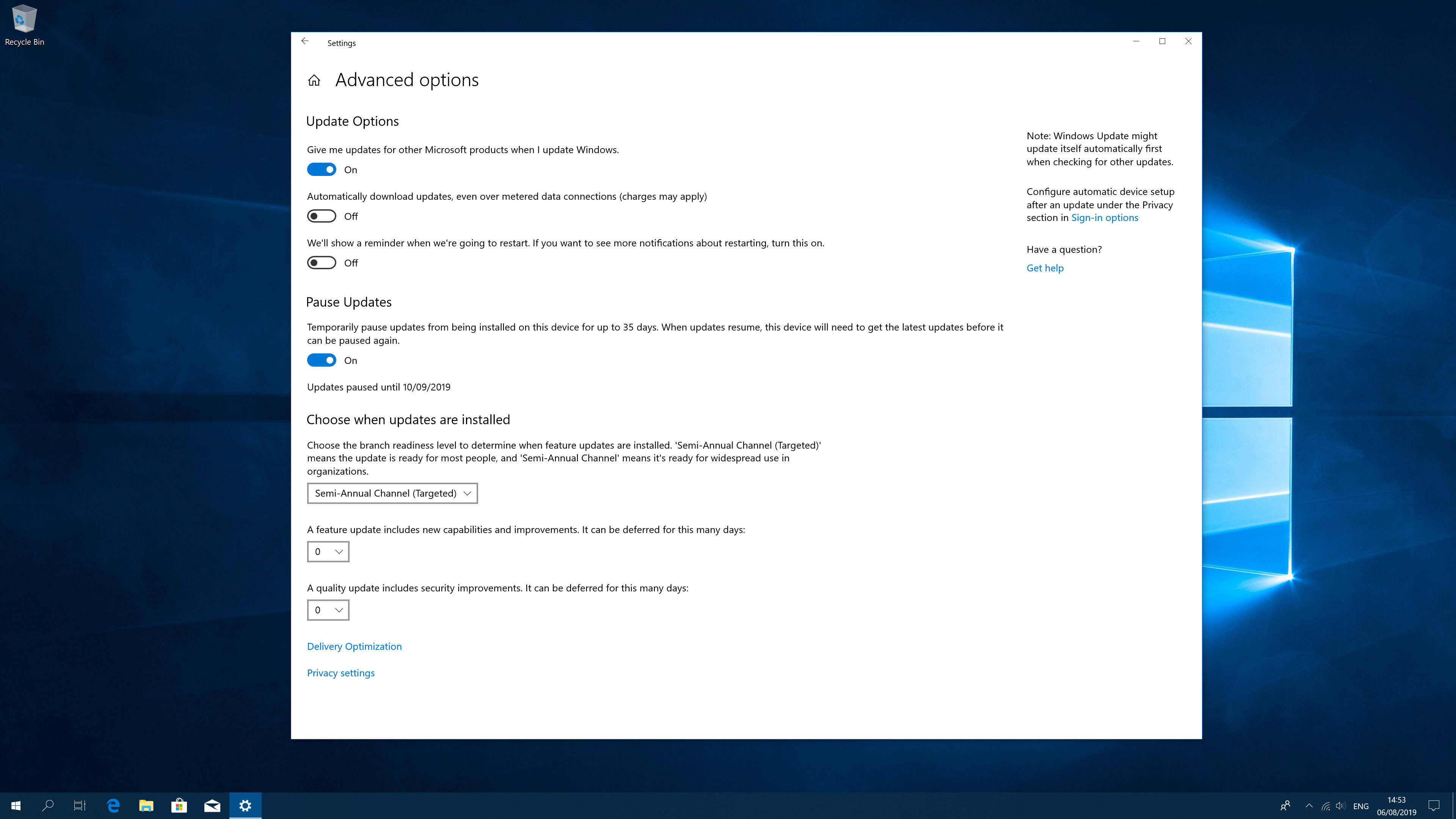
(رصيد الصورة: المستقبل)
1. قم بتعطيل “التحديثات التلقائية”
انقر فوق قائمة ابدأ ، ثم على الإعدادات. ثم انتقل إلى “التحديث والأمان” ، وانقر على “Windows Update” على الجانب الأيسر ، ثم انقر على “خيارات متقدمة”. ابحث عن خيار “إيقاف التحديثات مؤقتًا” وقم بتمكينه. سيؤدي هذا إلى إيقاف تحديثات Windows مؤقتًا لمدة 35 يومًا ، ولكن بعد ذلك ستحتاج إلى تنزيل آخر التحديثات بعد انتهاء تلك الفترة إذا كنت تريد إيقاف التحديثات الإضافية مرة أخرى.
يمكنك أيضًا اختيار تأجيل التحديثات حتى 365 يومًا لاحقًا للحصول على التحديثات القياسية وما يصل إلى 30 يومًا لاحقًا للتحديثات التي تحتوي على إصلاحات أمان مهمة. بمجرد انقضاء هذه الفترات ، سيتعين عليك أيضًا تنزيل التحديثات قبل أن تتمكن من تأجيلها مرة أخرى.
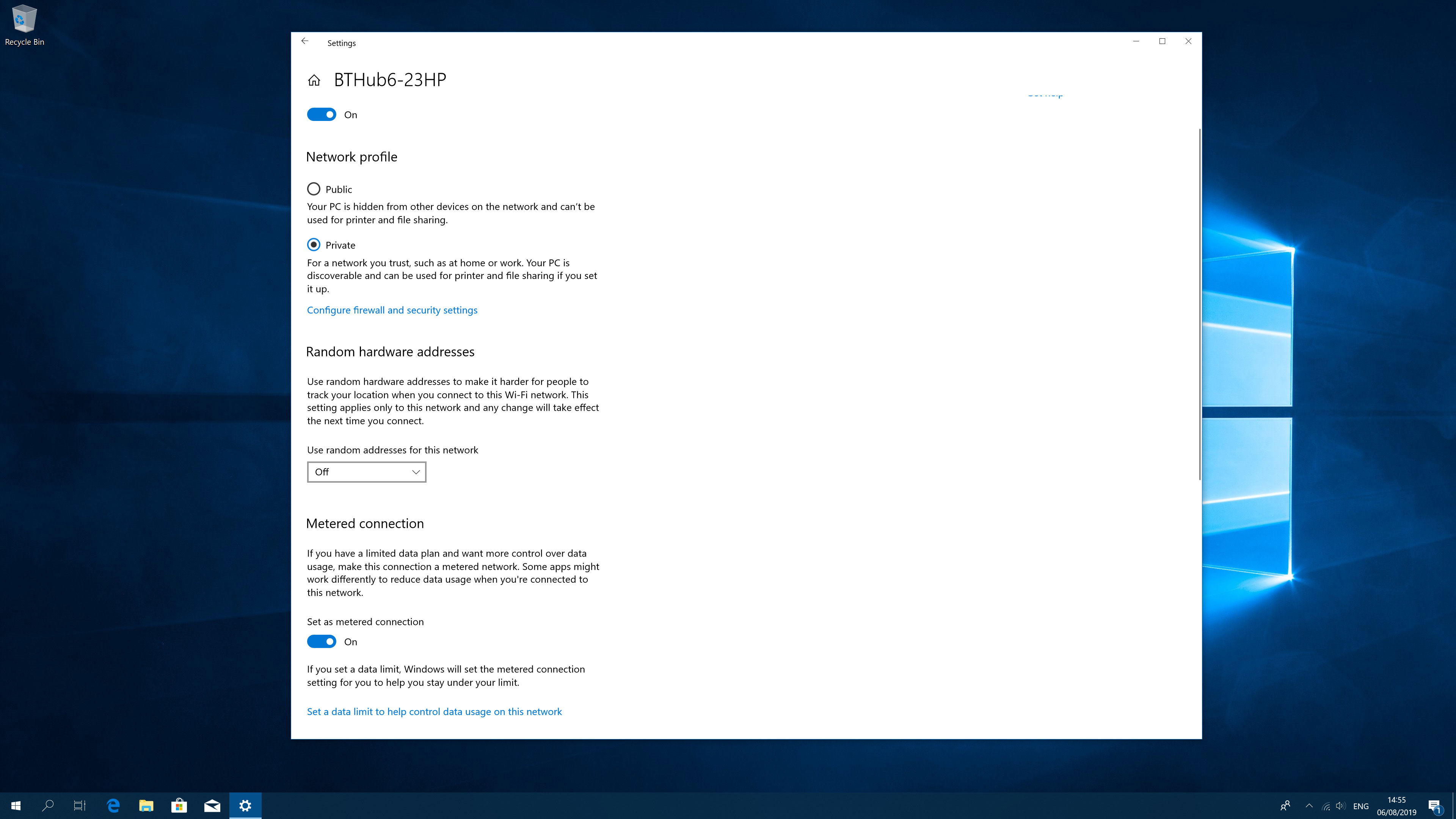
(رصيد الصورة: المستقبل)
2. الحد من اتصالك بالشبكة
هذا شيء بسيط آخر يجب تجربته. انقر فوق Start (ابدأ) ، ثم Settings (الإعدادات). ثم انقر فوق “الشبكة والإنترنت” ، ثم على “Wi-Fi” في العمود الأيسر ، وأخيراً على اسم اتصال Wi-Fi الخاص بك. قم بالتمرير لأسفل في القائمة إلى قسم “الاتصال المحدود” وقم بتنشيطه. الخيار ” تعيين كاتصال محدود “.
يخبر هذا Windows 10 أن لديك سعة نقل محدودة وسيؤدي إلى عدم إرسال التحديثات إليك تلقائيًا (على الرغم من أنه لا يزال بإمكانك تثبيتها يدويًا). ومع ذلك ، إذا كنت متصلاً بشبكة إيثرنت ، فلن تعمل هذه الطريقة ، لذا سيتعين عليك تجربة إحدى الطرق الأخرى في هذا الدليل.
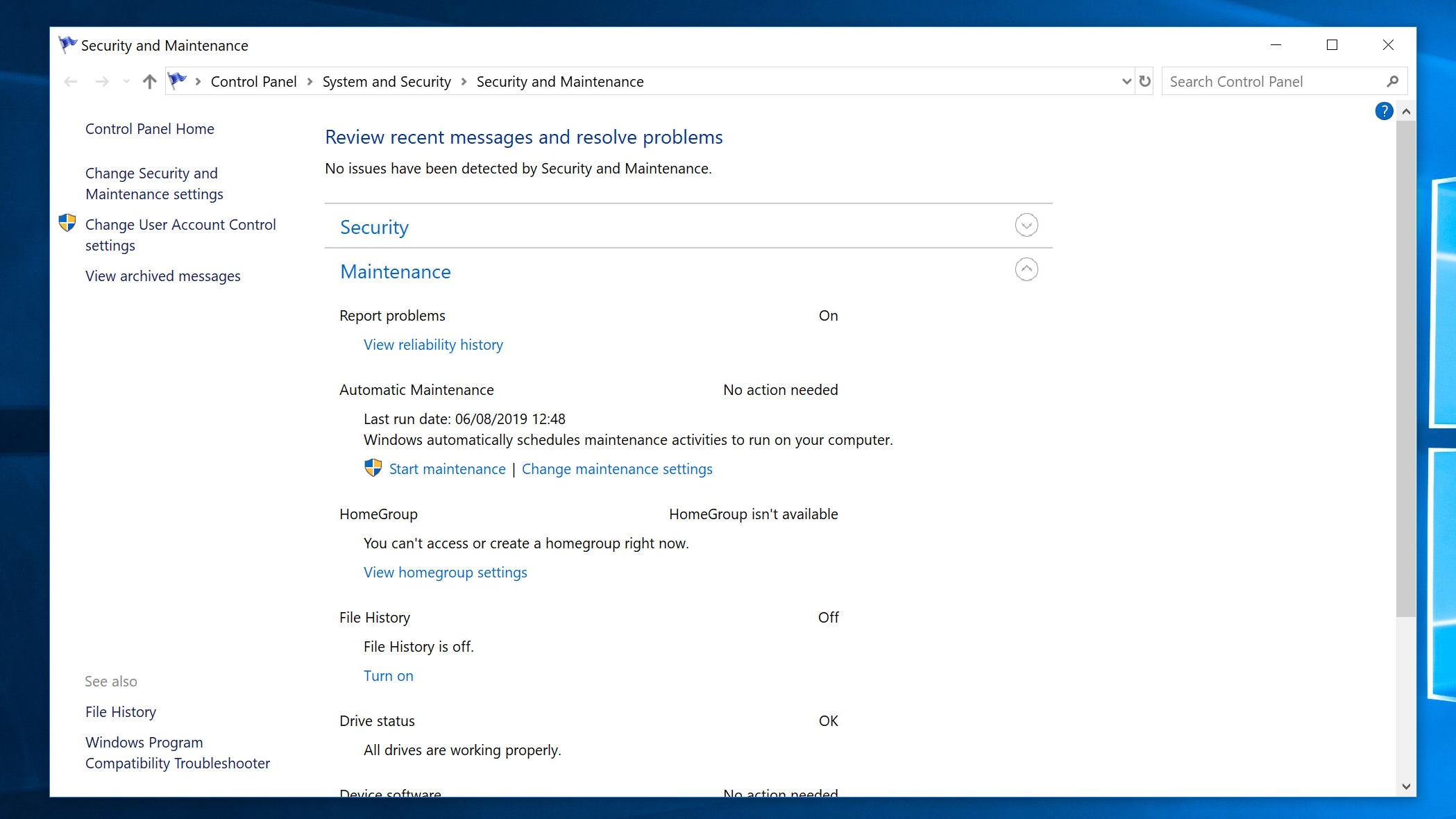
(رصيد الصورة: المستقبل)
3. منع تثبيت التحديث الذي تم تنزيله
بمجرد بدء تثبيت أحد التحديثات ، يجب ألا توقفه. يمكن أن يكون خطيرًا على جهاز الكمبيوتر الخاص بك. ومع ذلك ، إذا قام Windows 10 بتنزيل تحديث ولكن لم يبدأ تثبيته بعد ، فلا يزال بإمكانك إيقافه.
في شريط بحث Windows 10 ، اكتب “Security and Maintenance” ، ثم انقر على النتيجة الأولى لإظهار نافذة لوحة التحكم. انقر على “صيانة” ثم مرر لأسفل إلى قسم “الصيانة التلقائية”. ثم انقر فوق “إيقاف الصيانة” لإيقاف التحديث.
إذا غيرت رأيك وأردت تشغيل التحديث مرة أخرى ، فما عليك سوى النقر فوق “بدء الصيانة”.
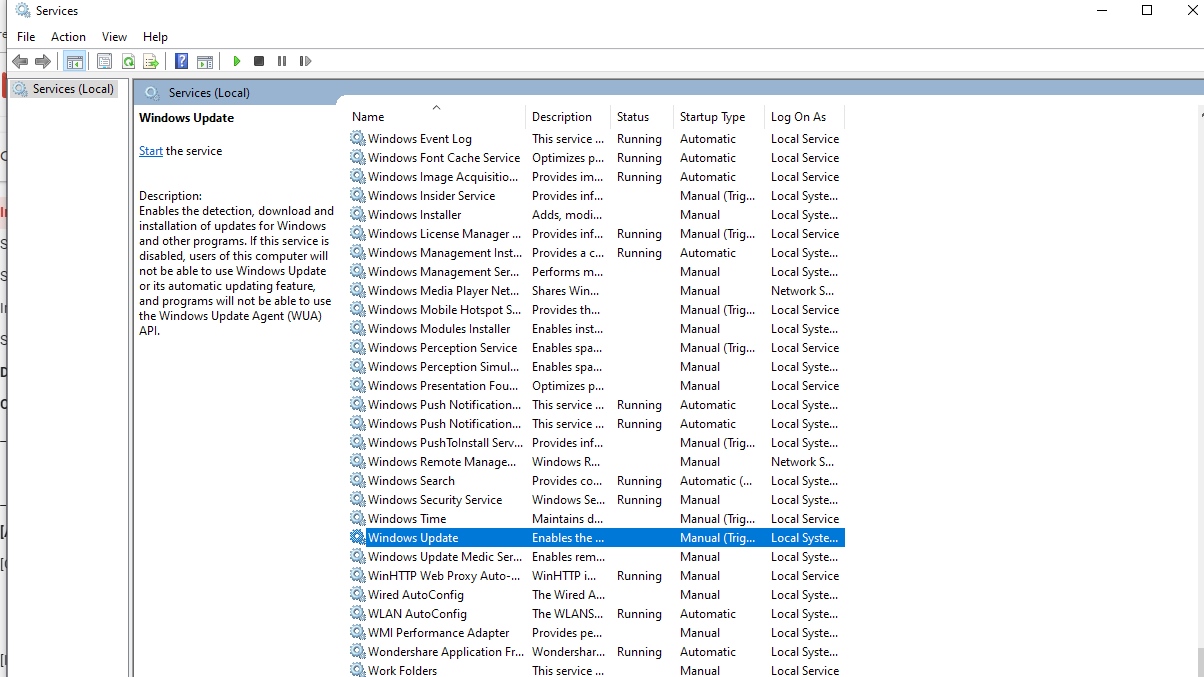
(رصيد الصورة: المستقبل)
4. قم بتعطيل خدمة بدء تشغيل Windows Update
في شريط بحث Windows 10 ، اكتب “الخدمات”. انقر بزر الماوس الأيمن على النتيجة الأولى وحدد “تشغيل كمسؤول”. قم بالتمرير لأسفل القائمة حتى تجد “Windows Update”. إذا كان عمود “الحالة” يقول “قيد التشغيل” ، فانقر بزر الماوس الأيمن على إدخال Windows Update وانقر فوق “إيقاف”.
انقر على زر الفأرة الأيمن مرة أخرى واختر “خصائص”. في القائمة التي تظهر ، ضمن “نوع بدء التشغيل” ، اختر “معطل” ، ثم انقر على “موافق”.
سيؤدي هذا إلى منع Windows Update من تثبيت التحديثات تلقائيًا. إذا كنت لا تزال ترغب في منع التحديثات التلقائية ولكنك لا تزال تريد خيار تثبيت التحديثات يدويًا ، فحدد “يدوي” من القائمة المنسدلة بدلاً من ذلك.
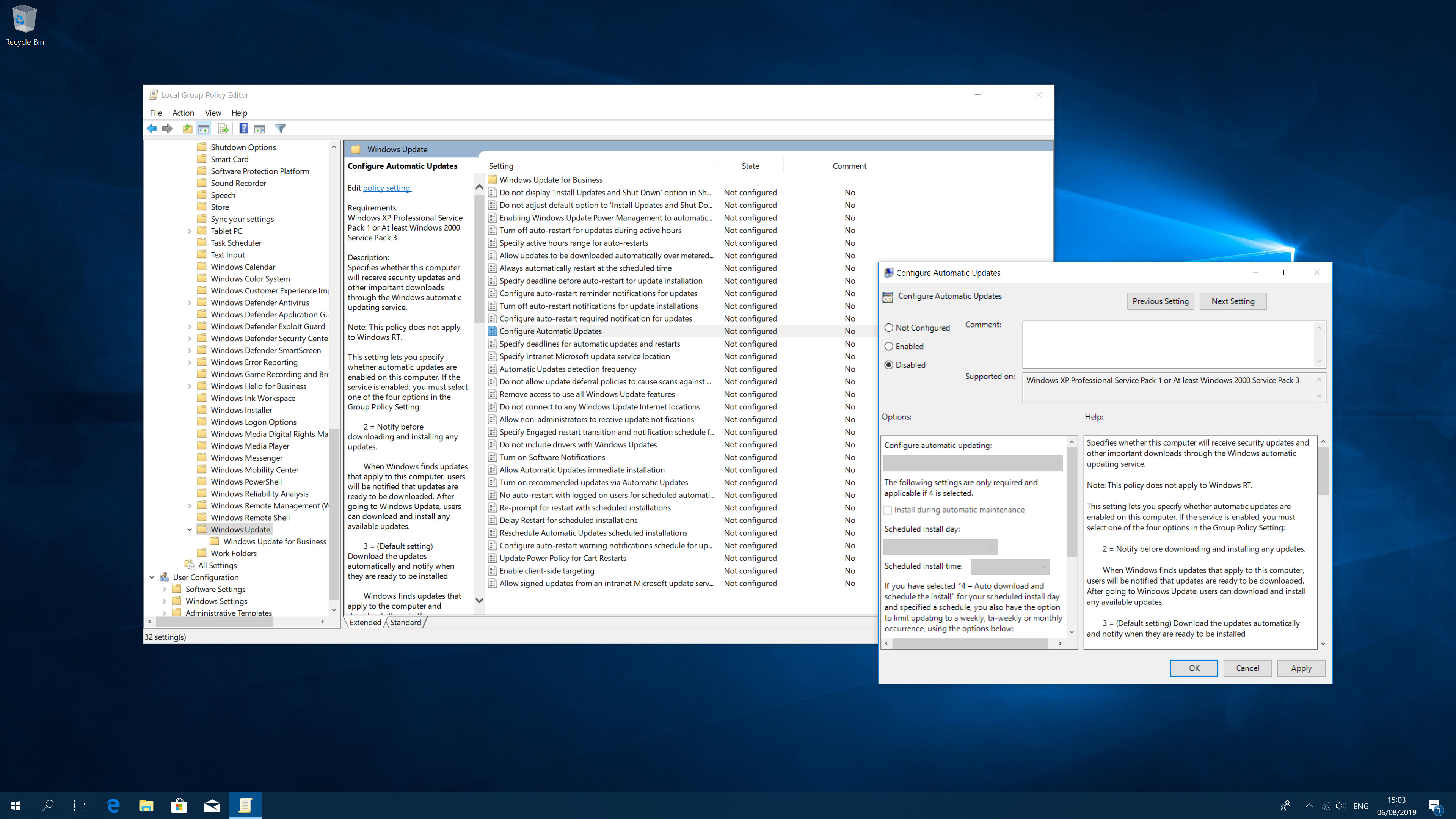
(رصيد الصورة: المستقبل)
5. تعطيل التحديثات باستخدام سياسات المجموعة
هذه الطريقة هي تقنية أكثر قليلاً ولكن لا يزال من الممكن الوصول إليها. اكتب “gpedit.msc” في شريط بحث Windows 10 وانقر على النتيجة الأولى. الآن اتبع المسار التالي باستخدام اللوحة اليمنى: تكوين الكمبيوتر> القوالب الإدارية> مكونات Windows> Windows Update “. في النافذة اليمنى ، انقر نقرًا مزدوجًا فوق” تكوين التحديثات التلقائية “.
نافذة جديدة ستفتح. في الزاوية اليسرى العليا ، انقر على “معطل” ، ثم “تطبيق” و “موافق”. سيمنع هذا نظام Windows 10 من تنزيل التحديثات وتثبيتها تلقائيًا. لا يزال بإمكانك البحث عنها يدويًا عن طريق فتح Windows Update.
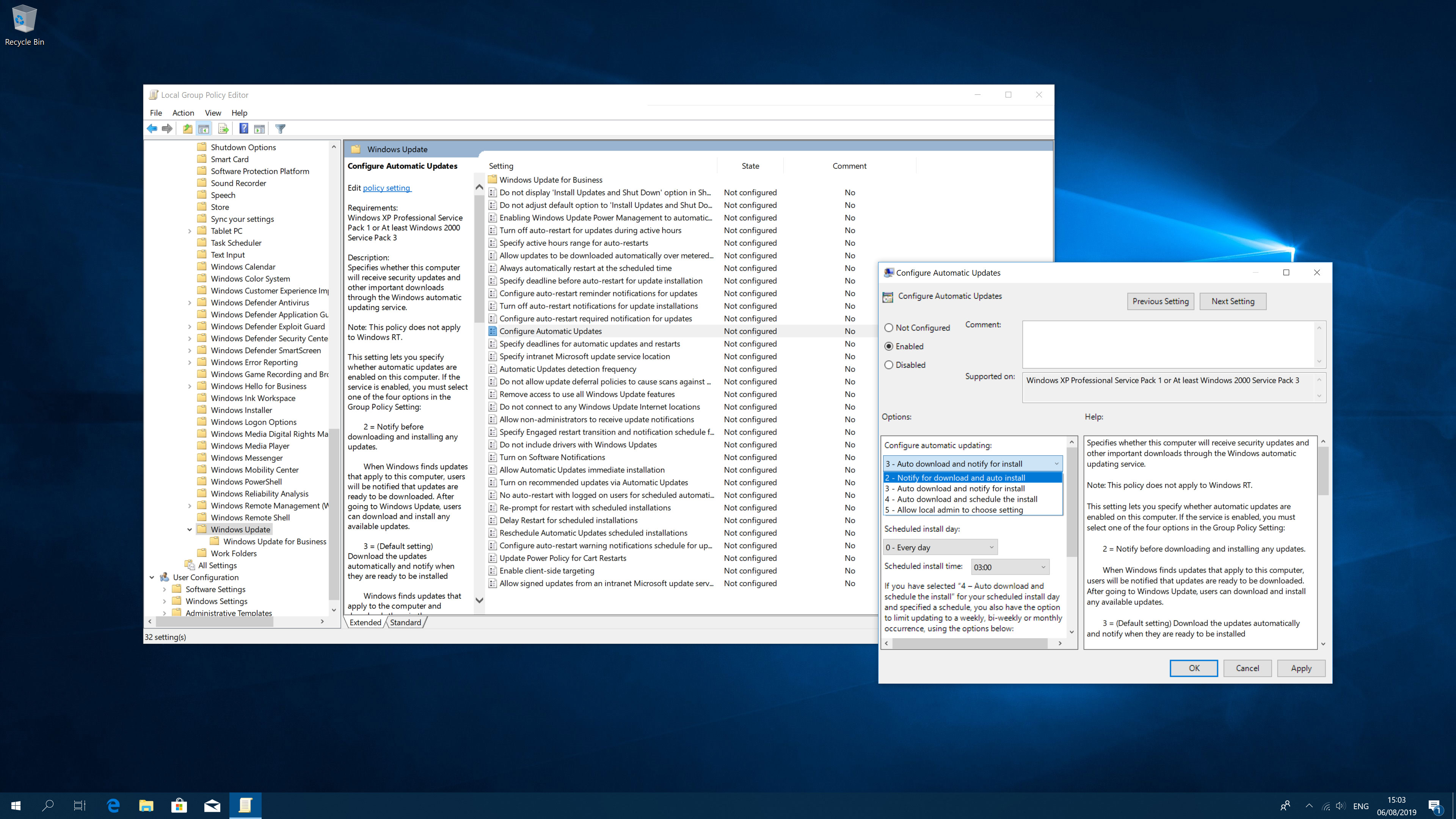
(رصيد الصورة: المستقبل)
6. تقييد التحديثات باستخدام سياسات المجموعة
يمكنك أيضًا اختيار تقييد تحديثات Windows بدلاً من تعطيلها. كما في الخطوة 5 ، افتح gpedit.msc ، وانتقل إلى “تكوين الكمبيوتر> القوالب الإدارية> مكونات Windows> Windows Update” وانقر نقرًا مزدوجًا فوق “تكوين التحديثات التلقائية”. هذه المرة ، بدلاً من “معطل” ، انقر على “ممكّن”.
في مربع “الخيارات” على الجانب الأيسر ، انقر فوق القائمة المنسدلة العلوية واختر أحد الخيارات الأربعة التالية:
- إخطار التنزيل والتثبيت التلقائي
- التنزيل التلقائي والإخطار بالتثبيت
- جدول التنزيل والتثبيت التلقائي
- السماح للمسؤول المحلي باختيار الإعداد
يعد خيار “إشعار التنزيل والتثبيت التلقائي” هو الخيار الأقرب لتعطيل التنزيلات التلقائية.
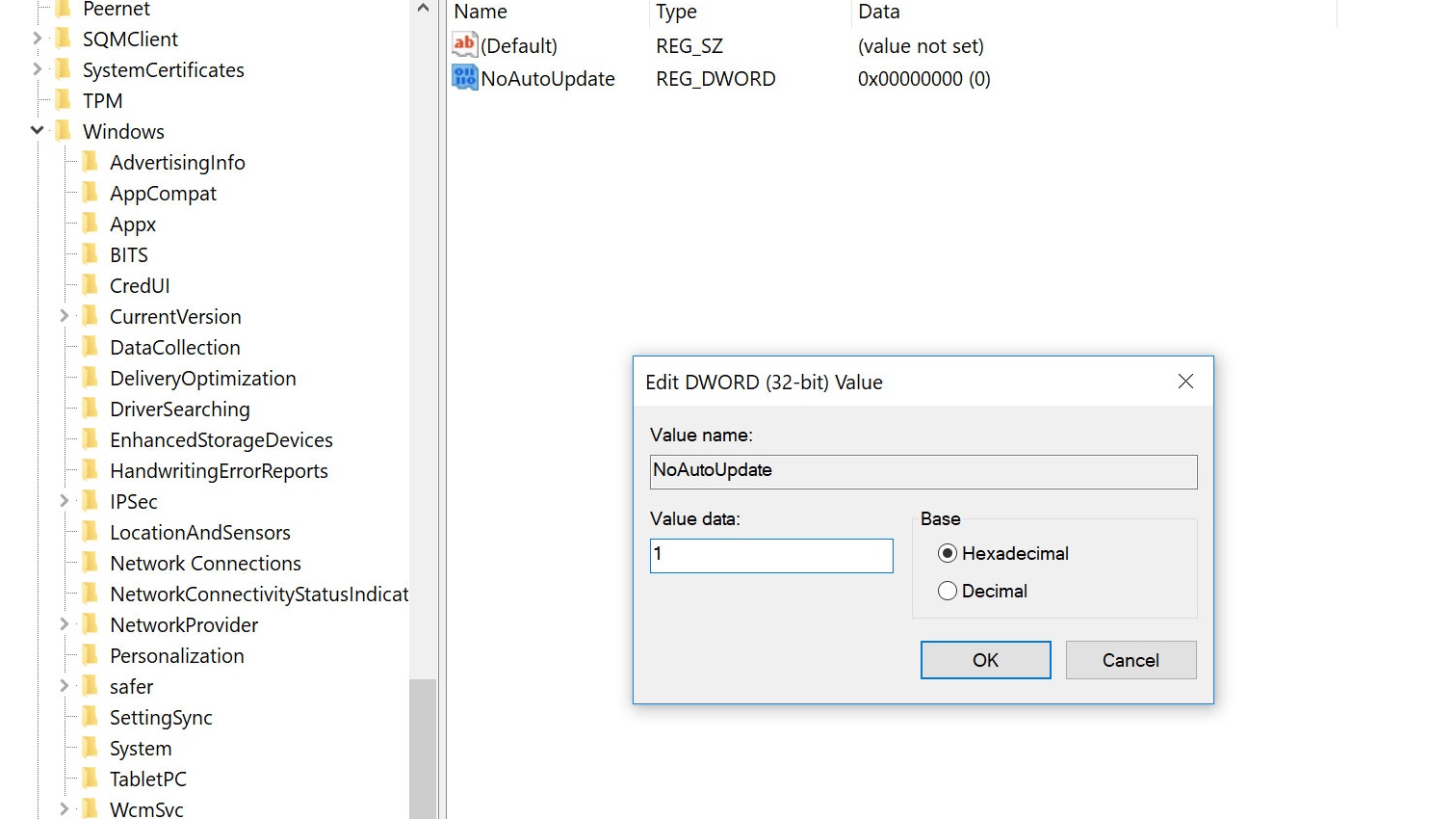
(رصيد الصورة: المستقبل)
7. تعطيل التحديثات باستخدام التسجيل
قبل أن تبدأ في مهاجمة السجل ، قم أولاً بعمل نسخة احتياطية من كل شيء مهم على جهاز الكمبيوتر الخاص بك ، لأن الخطأ هنا قد يسبب مشاكل لجهاز الكمبيوتر الخاص بك.
للمتابعة ، اكتب “regedit” في شريط بحث Windows 10 وانقر على النتيجة الأولى. الآن اتبع المسار التالي في العمود الأيسر: “HKEY_LOCAL_MACHINE> البرنامج> السياسات> Microsoft> Windows”.
انقر بزر الماوس الأيمن على مجلد Windows واختر “جديد> مفتاح”. أطلق عليه اسم “WindowsUpdate” واضغط على “أدخل”.
انقر بزر الماوس الأيمن فوق هذا المجلد وقم بعمل “New> Key” مرة أخرى ، ثم قم بتسميته “AU” واضغط على “Enter”. إلى يمينها ، انقر بزر الماوس الأيمن واختر “قيمة جديدة> DWORD (32 بت)”. أطلق عليه اسم “NoAutoUpdate” واضغط على “Enter”.
بمجرد إنشاء هذا الإدخال ، انقر نقرًا مزدوجًا فوق الإدخال الجديد وقم بتغيير 0 إلى 1 في مربع “بيانات القيمة”. انقر فوق “موافق” وأعد تشغيل الكمبيوتر.
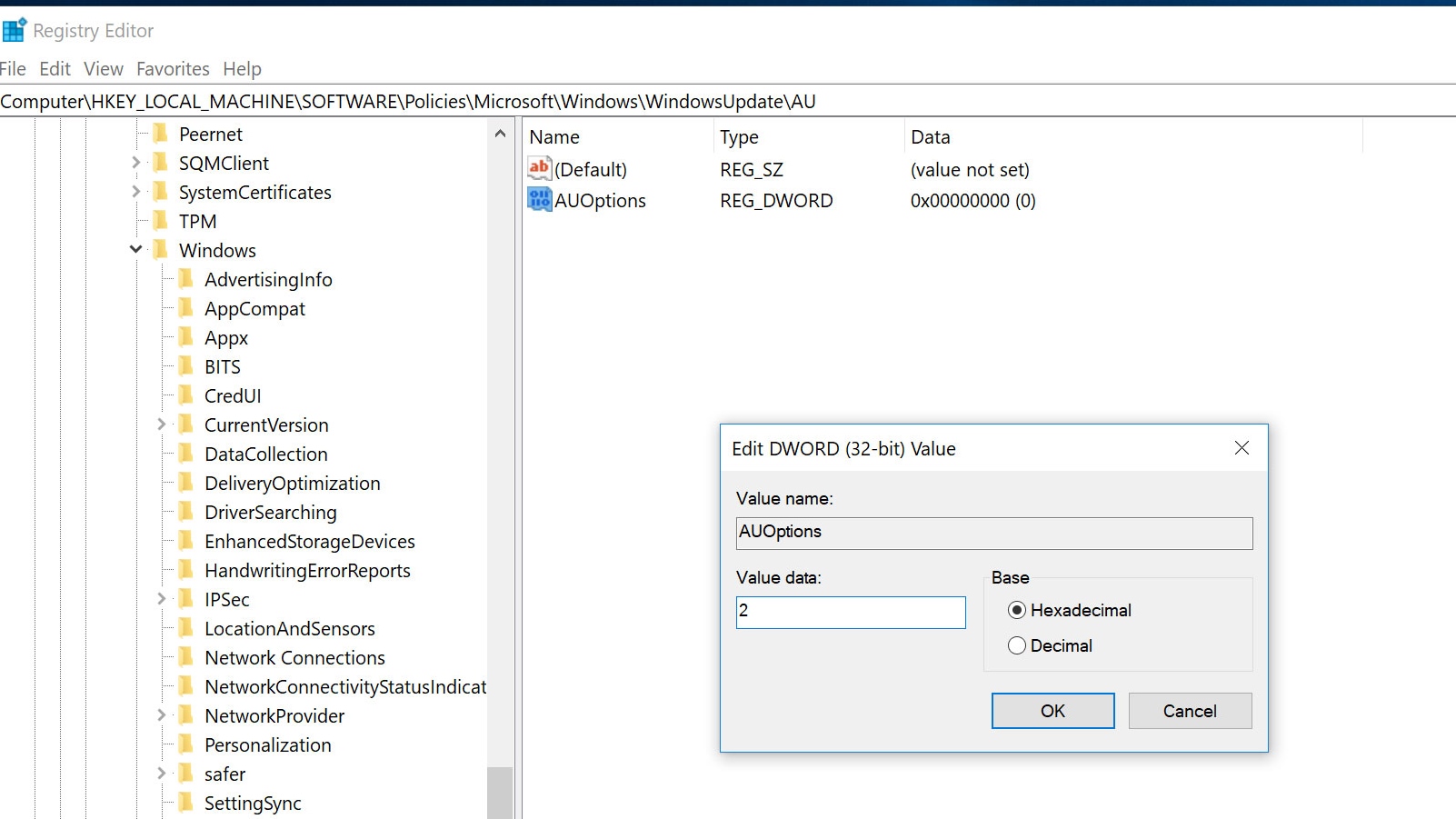
(رصيد الصورة: المستقبل)
8. الحد من التحديثات باستخدام التسجيل
يمكنك أيضًا تقييد تحديثات Windows بدلاً من تعطيلها في التسجيل. للقيام بذلك ، اتبع الخطوة 6 أعلاه حتى النقطة التي قمت فيها بإنشاء إدخال AU.
انقر فوق المساحة الفارغة على اليمين وقم بعمل “جديد> قيمة DWORD (32 بت)”. هذه المرة ، قم بتسمية الإدخال AUOptions (بدلاً من NoAutoUpdate) واضغط على “Enter”.
انقر نقرًا مزدوجًا فوق الإدخال ؛ في مربع “بيانات القيمة” ، احذف الرقم 0 واستبدله بـ 2 أو 3 أو 4 أو 5.
تتوافق هذه مع الأرقام الواردة في الخطوة 5 ، مما يعني أنك ستحصل على النتائج التالية:
- 2 – إعلام للتنزيل والتثبيت التلقائي
- 3 – التنزيل التلقائي والإخطار بالتثبيت
- 4 – التحميل التلقائي والبرمجة الخاصة بالتثبيت
- 5 – السماح للمسؤول المحلي باختيار الإعداد
هل كان المقال مفيداً؟شاركه مع أصدقائك ولا تنسى لايك والتعليق